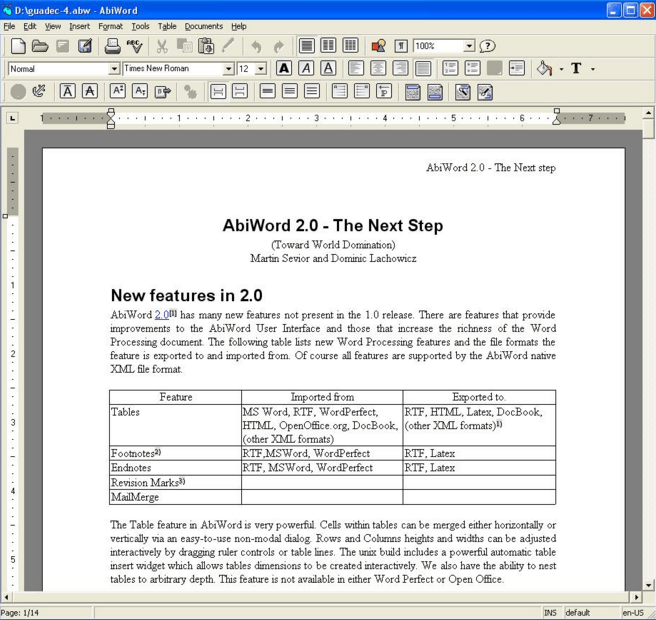En forside er en forside av en artikkel. Forsiden inneholder vanligvis en slags "introduksjon" eller "abstrakt" av artikkelen. Forsider brukes også i bøker ved hjelp av noen imaginære bilder for å markere innholdet i bøkene.
I Microsoft Word, er forskjellige typer forsider innebygd slik at den mest essensielle forsiden må brukes mens du skriver et orddokument.
Les også: – Hvordan redigere og sette inn figurer i Word 2016
I denne artikkelen følger vi visse trinn for å vite hvordan lage en forside i Microsoft Office 2016:
Trinn 1:
Skriv “word 2016” i Windows-søkefeltet ved siden av Start-ikonet. Klikk på det første alternativet.

Steg 2:
Klikk på "Sett inn" -fanen øverst til venstre i "Word" -vinduet. Etter å ha klikket vises en båndverktøylinje som gir mange alternativer som personsøkealternativer, tabeller, illustrasjoner, symboler etc. Klikk på “Forside”.

Trinn 3:
Velg en dekkplatemal fra de innebygde dekkplatemalene som er inkludert i Word 2016. For eksempel har vi valgt en dekkplate kalt “Facet”.

Merk: Du kan sjekke ut flere forsidemaler ved å klikke på “Flere forsider fra Office.com”.
Trinn 4:
Etter at du har valgt forsidemalen, vises den på gjeldende ordside.

Gjør passende endringer på forsiden, for eksempel redigering av "Document Title", "Document Subtitle", "Abstract" og "Author's information".
Det er det!
Merk: Velg et passende forside med referanse til artikkelen. Å velge en passende forside kan øke leseinteressen blant leserne.